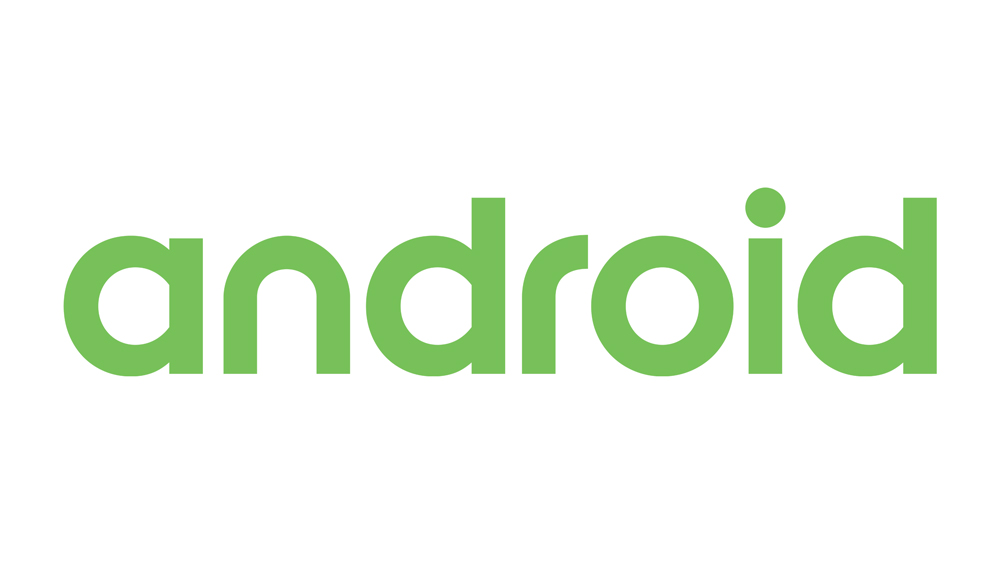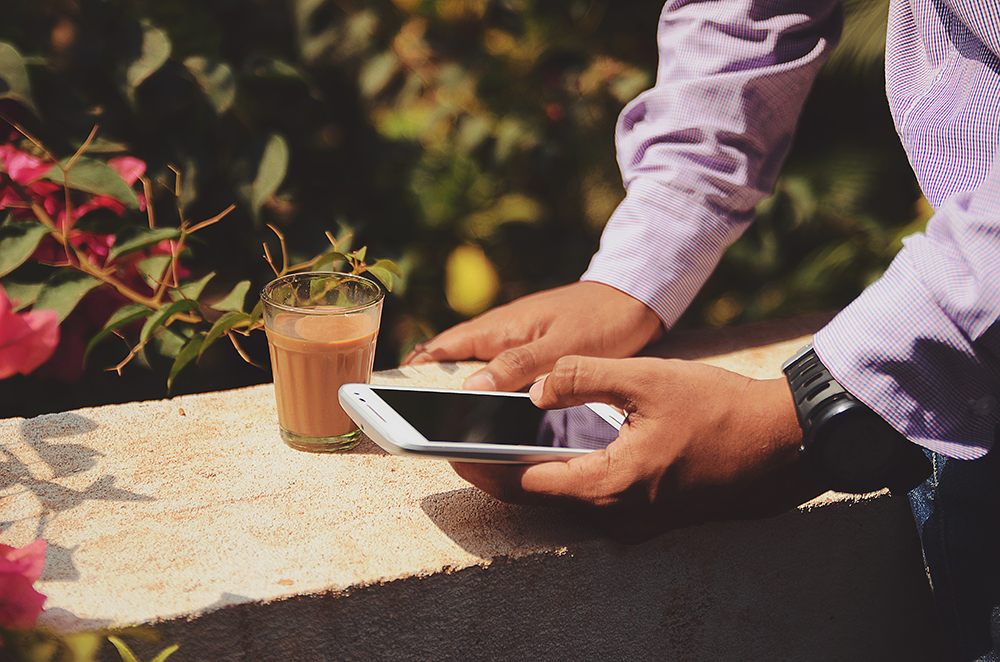
Текстовые сообщения — это здорово, но они имеют тенденцию быть немного обезличенными. С другой стороны, телефонные звонки занимают много времени и требуют, чтобы вы уделили им определенное количество времени и сосредоточились на них. Что же находится между ними? Конечно же, голосовые клипы. С голосовыми клипами вам не придется набирать эссе и мгновенно общаться по телефону. Голосовые клипы уникальны и являются отличной звуковой альтернативой текстовым сообщениям.
Содержание
Вот как отправлять голосовые клипы на Android.
Голосовые клипы на Android
Прежде всего, отправка голосовых клипов на устройствах Android далеко не невозможна. На самом деле, если у вас есть подключение к Интернету, вы можете отправить голосовой клип любому участнику или группе.
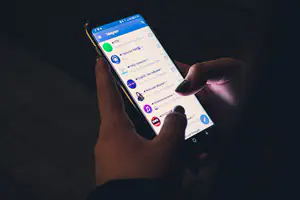
Facebook Messenger
Как одно из самых популярных приложений для чата, Messenger поставляется с опцией голосового клипа. Как только вы войдете в определенный чат в приложении, вы увидите значок микрофона рядом с полем для ввода текста. Чтобы отправить голосовой ролик, нажмите и удерживайте значок микрофона и отпустите его, когда будете готовы отправить записанный ролик. Однако будьте осторожны, поскольку ролик будет отправлен, как только вы уберете палец с экрана. Если вы хотите отменить отправку, просто проведите пальцем по экрану, не отпуская его.
WhatsApp, Viber и Telegram
WhatsApp — одно из самых популярных мобильных приложений для обмена сообщениями. Оно оснащено множеством функций, одной из самых важных является возможность отправки голосовых клипов. Как и в Messenger, функция захвата голоса в WhatsApp расположена прямо рядом с текстовым полем, а для записи голоса достаточно нажать на значок микрофона. Однако в этом приложении вы получаете больше возможностей. Например, вы можете провести вверх, удерживая микрофон, чтобы активировать запись без рук.
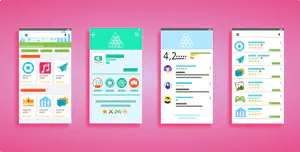
Viber — еще одно популярное приложение для обмена сообщениями. Опция записи голоса здесь работает так же, как и в WhatsApp. Просто удерживайте значок микрофона, проведите вверх, чтобы заблокировать режим громкой связи, и проведите влево, чтобы удалить запись. То же самое касается Telegram.
Без приложения
Пользуясь уникальной функцией iMessage, пользователи iPhone могут записывать голосовые клипы и отправлять их другим пользователям iPhone. К сожалению, у людей с телефонами Android нет такой возможности. Если вы не хотите использовать стороннее приложение, есть способ настроить стандартное приложение «Сообщения» на Android для отправки и получения аудиоклипов.
Для этого вы не будете использовать Google Hangouts, поскольку они не могут отправлять аудиоклипы. Если вы установили Google Hangouts в качестве SMS-клиента по умолчанию, вам придется изменить эту настройку, если вы хотите иметь возможность отправлять аудиоклипы с помощью родного приложения для обмена сообщениями Android. Для этого откройте Google Hangouts, проведите пальцем вправо, чтобы отобразить боковую панель, перейдите к Настройки , нажмите SMS , затем SMS включено , Приложение SMS по умолчанию и выберите Сообщения в появившемся списке.
Когда вы убедились, что приложение Сообщения Android установлено в качестве клиента SMS по умолчанию, перейдите в магазин Google Play и загрузите приложение для записи аудио. Большинство из них должны работать с вашим SMS-клиентом, что делает процесс довольно простым. Помните, однако, что этот процесс может отличаться в зависимости от модели вашего телефона Android, а также от выбранного вами приложения для записи.
Когда вы правильно настроите приложение для записи, откройте приложение «Сообщения», перейдите к существующему или создайте новое сообщение и нажмите на значок, напоминающий скрепку. Этот значок позволяет отправлять вложения через SMS, в том числе и аудиозаписи. Из списка опций выберите Запись звука или Запись голоса (в зависимости от вашего телефона) и просто нажмите кнопку записи (или любую другую кнопку, которую использует ваше стороннее приложение) и запишите свое голосовое сообщение. Когда вы закончите запись, нажмите Стоп .
На некоторых устройствах голосовое сообщение будет прикреплено к SMS-сообщению и отправлено автоматически. На других устройствах вы увидите список доступных записей, которые нужно выбрать и нажать, чтобы отправить сообщение.
Несмотря на то, что все это зависит от устройства и приложения, на самом деле вы можете отправлять голосовые сообщения с помощью встроенного приложения Android Messaging. Все, что вам действительно нужно, это стороннее приложение для записи.
В некоторых отношениях лучше, чем iPhone
Конечно, функция iMessage на iPhone выглядит довольно здорово на бумаге, и в этом отношении она довольно хороша. Apple создала уникальную среду SMS для своих пользователей, которая является бесплатной и не зависит от сети. То есть, пока у вас есть данные. Без подключения к Интернету функция iMessage просто не работает. Это также довольно кошмарно, если у вас закончились данные. По сути, это означает, что вы не сможете отправлять SMS-сообщения пользователям iPhone, если у вас нет доступа к данным.
Конечно, вы можете вернуться к обычному варианту отправки SMS-сообщений, но это может занять некоторое время, и вы не сможете записывать звук в этом режиме. Если в телефонах Android есть возможность записи голоса через SMS, то в iPhone это можно сделать только в режиме iMessage. Это означает, что вы не сможете отправлять или открывать аудиосообщения пользователям Android на iPhone.
Отправка голосовых клипов на Android
Функция голосового клипа SMS может быть не идеальным решением для вашего бюджета, но она может быть очень полезной, когда вы находитесь вне зоны доступа к данным. В качестве альтернативы по-прежнему существуют опции сторонних приложений, что означает, что вы можете отправлять голосовые клипы на устройствах Android, даже пользователям iPhone.
Используете ли вы голосовые клипы? Приходилось ли вам использовать их в режиме SMS? Каковы ваши мысли? Не стесняйтесь делиться и обсуждать в комментариях ниже.
YouTube видео: Как отправлять голосовые клипы на Android
Вопросы и ответы по теме: “Как отправлять голосовые клипы на Android”
Как в Ватсапе отправить аудио файл?
Как отправлять голосовые сообщения1. Откройте индивидуальный или групповой чат. 2. Начните говорить, удерживая иконку микрофона . 3. Завершив запись, уберите палец с иконки микрофона . Голосовое сообщение будет отправлено автоматически.
Как можно отправлять голосовые сообщения?
Как отправлять и прослушивать **сообщения**1. Скажите “Окей, Google” или нажмите на значок микрофона . 2. Произнесите “Отправь SMS” или “Отправь сообщение”, а затем назовите имя контакта или номер телефона. Например: 3. Android Auto предложит продиктовать сообщение. 4. Система повторит услышанный текст и попросит подтвердить отправку.
Как отправить в Вайбере музыку?
0:00Рекомендуемый клип · 58 сек.Как в Вайбере отправить песню (музыку через Viber с телефона)Начало рекомендуемого клипаКонец рекомендуемого клипа
Куда сохраняются голосовые?
Если речь идет про смартфон с операционной системой Android, то во внутренней памяти устройства есть папка “Recorder”. В ней находится каталог “Call”, а в нём — все сохранённые разговоры пользователя с другими абонентами.
Где в андроиде голосовые сообщения?
Как посмотреть список голосовых сообщений* Откройте приложение “Телефон” .
- Нажмите на значок голосовой почты в нижней части экрана. Если этого значка нет, позвоните в службу голосовой почты.
Где находятся голосовые сообщения на Андроиде?
Если включить историю голосового управления в разделе “История приложений и веб-поиска”, записи голосовых запросов и команд в Поиске, Ассистенте и Картах будут сохраняться в вашем аккаунте Google. Аудиозаписи сохраняются, когда устройство определяет активацию голосового управления.